Muis, focus en cursor makkelijker vinden in Windows
Geplaatst op 22 juli 2023Marc Stovers, Koninklijke Visio
Microsoft heeft de afgelopen jaren veel in Windows geïnvesteerd om het beeld beter leesbaar te maken. Denk aan kleuromkering, een grote gekleurde muis of grote cursor. Deze kun je standaard in Windows 10 en Windows 11 instellen en leggen we uit in de artikelen:
Voor wie het desondanks toch nog lastig vindt om de muis of toetsenbordfocus op het scherm te vinden kunnen deze twee kleine, gratis hulpprogramma’s uitkomst bieden. Het ene programma toont de muispijl als een groot kruis op het scherm. Het andere programma laat met een gekleurd kader zien waar de toetsenbordfocus zich bevindt. Handig als je sneltoetsen gebruikt en met het toetsenbord navigeert, bijvoorbeeld met de TAB toets. Beide functionaliteiten zitten niet standaard in Windows en kunnen in specifieke gevallen juist datgene zijn wat je nodig had.
Crosshair - muisaanwijzer in de vorm van een kruis

Crosshair geeft de muis als een groot kruishaar op het scherm. Hierdoor kun je makkelijk de positie van de muis achterhalen door de horizontale of verticale lijn van het kruis te volgen naar het middelpunt.
Het programma al ouder en geschreven voor Windows 7, maar werkt nog steeds onder Windows 10. In het ZIP-bestand dat je onderaan deze pagina kunt downloaden vind je het installatiebestand.
Na installatie gebruik je Crosshair als volgt:
Crosshair aan of uitzetten: CTRL + Accent grave (links van de 1)
Het kruis bevriezen of vrijlaten: CTRL + 1.
Instellingen aanpassen: WINDOWSTOETS, typ Crosshair en kies Crosshair Configuration.
Sneltoetsen wijzigen: zie Instellingen aanpassen.
Lijnkleur- en dikte wijzigen: zie Instellingen aanpassen.
Crosshair automatisch starten bij starten van pc: zie Instellingen aanpassen.
Opmerking: Crosshair vraagt aan haar gebruikers een vrijwillige donatie. Als u dit programma gebruikt kunt u doneren via Instellingen aanpassen (zie hierboven), klik op de knop Tip Jar.
Herbi Hocus Focus – focusmarkering voor TAB toets
Wanneer je gebruik maakt van sneltoetsen om de computer te bedienen kan het vinden van plek waar je aan het werken bent lastig zijn. Herbi Hocus Focus is een gratis app die de standaard Windows toegankelijkheidsvoorzieningen uitbreidt met een markering rondom de focus van het toetsenbord, zodat je beter kunt zien waar je aan het werken bent.
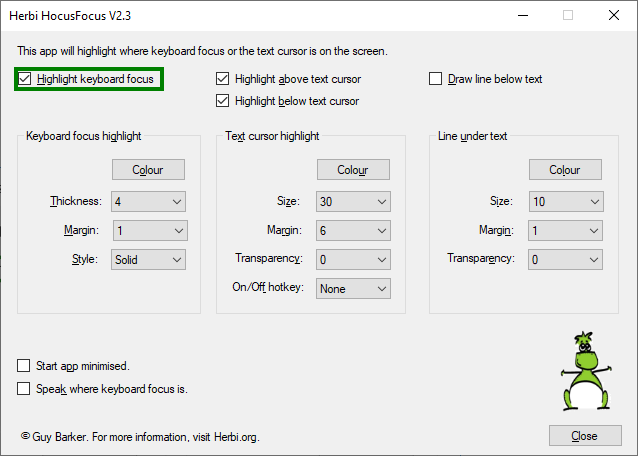
Behalve de toetsenbordfocus (die je met de TAB-toets bedient) kun je ook een lijn onder de tekst laten weergeven. De derde functie, een markering van de tekstcursor, zit inmiddels standaard in Windows, zij het met minder instelmogelijkheden.
Hocus Focus werkt onder Windows 10 in veel, maar niet alle situaties. In het startmenu krijg je bijvoorbeeld geen focusmarkering.
Het programma is al wat ouder, in de Microsoft Store vind je de meest recente versie van Herbi Hocus Focus die je van daar uit kunt installeren. Mocht dat niet lukken, dan kun je het installatiebestand van een wat oudere versie vinden in het ZIP-bestand dat je onderaan deze pagina kunt downloaden. Deze heeft wel wat minder opties.
Heb je nog vragen?
Mail naar kennisportaal@visio.org, of bel 088 585 56 66.
Meer artikelen, video’s en podcasts vind je op kennisportaal.visio.org
Koninklijke Visio
expertisecentrum voor slechtziende en blinde mensen

